Slik slår du av varsling av appvarsler på Windows 10
Microsoft Windows 10 Helt / / March 19, 2020
Sist oppdatert den

Appvarslinglyder fra PC-en din kan være irriterende. Slik slår du av alle lydvarsler for apper eller tauser individuelle apper.
Akkurat som på telefonen din, appvarsler på Windows 10 er nyttige og i noen tilfeller nødvendig. Varsler ber påminnelser om hendelser, lagprat og viktige e-poster. Fortsatt kan det være irriterende å ha et systemklokkespill hver gang du får en ny tweet eller koble til en enhet.
Starter med Windows 10 versjon 1909 aka "November 2019 Update" kan du slå av alle lydvarsler for appvarsler, og fremdeles få et visuelt varsel på skjermen. Slik gjør du det, eller bare slå av individuelle appvarslingslyder.
Deaktiver Windows 10 App Notification Sounds
Hvis du vil dempe alle appvarsler i ett fall, kan du gå til Innstillinger> System> Varsel og handlinger. Fjern deretter merket for "Tillat varsler å spille av lyder" under delen Varsler.
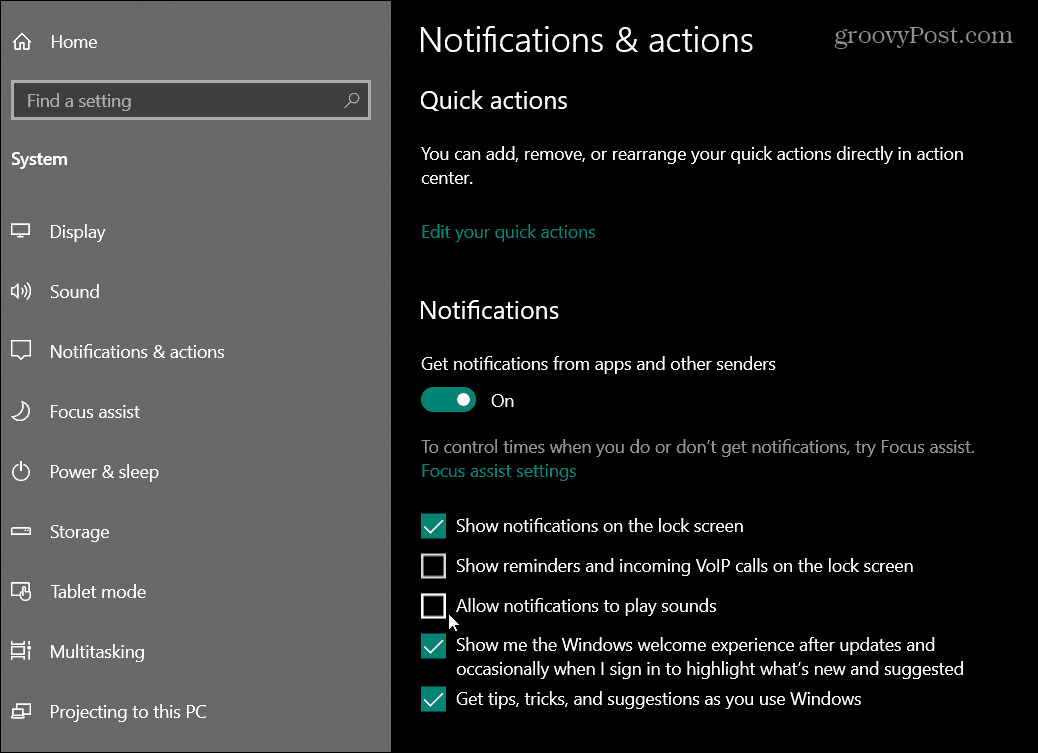
Det er også verdt å merke seg at med Windows 10 versjon 1909 kan du komme til innstillingene for varslings- og handlingssenter ved å åpne Handlingssenter og klikke på

Uansett hvilken vei du kommer dit, etter at du har fjernet merket av dette alternativet, vil du ikke lenger få varslelyder, men du vil fremdeles se flyoutvarslene på skjermen og i Action Center.
Nå kan du også bare deaktivere individuelle appvarslingslyder. Det gjør du fra den samme delen av Innstillinger> System> Varsel og handlinger. Bla deretter nedover og klikk på appen du vil holde stille.

Slå deretter av bryteren "Spill av en lyd når det kommer en melding".
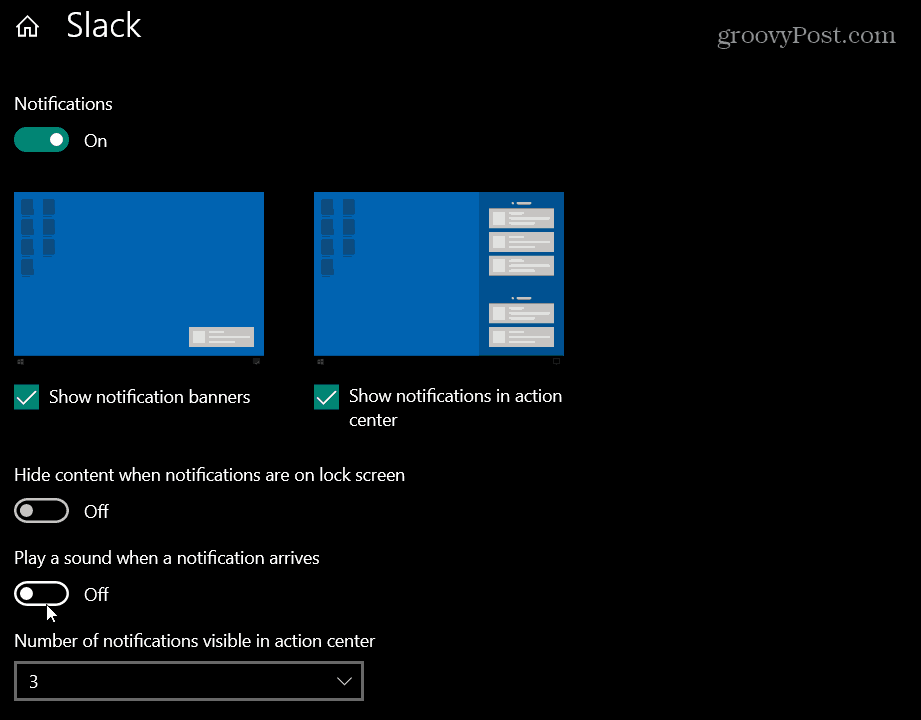
Gjør det videre og gjør det for hver app du vil holde stille. Avhengig av antall apper du vil stille, er denne metoden litt kjedelig. Men hvis du bare har en eller to, er det ikke en stor sak.
Hvis du vil holde alle eller noen av appene dine stille mens du er i et møte, er det sannsynligvis enklest å bruke det første alternativet. Bare klikk Behandle varsler fra Handlingssenter og fjern deretter merket for "Tillat varsler å spille av lyder". Kontroller det deretter når du ønsker varslingslyder.

